Трохи глибше ...
Насправді все трохи складніше, тому що діалогова транзакція може починати роботу в діалоговому режимі, а закінчувати в фоновому (наприклад, транзакція F110 - програма платежів). Або запущена транзакція не формує звіт в спула. Але з точки зору роботи користувача, подібні випадки є скоріше винятками і про методи їх роботи повинні бути розроблені окремі інструкції.
Робота програми в фоновому режимі має ряд переваг і недоліків.
- Час виконання звіту не обмежена, в діалоговому режимі при перевищенні певного порогу програма буде скинута по тайм-ауту;
- Запустивши звіт у фоновому режимі можна вийти з системи без наслідків;
- Фонове виконання можна запланувати на ніч, або задати періодичність виконання.
- Відпрацювання великих звітів в фоновому режимі вимагає менше ресурсів. Це позитивно впливає на продуктивність системи в цілому.
Недолік методу тільки один, але істотний - в сформованому звіті, що зберігаються в спула неможливо використовувати технологію ALV-grid або ALV-tree, тобто будь-які технології подання даних в інтерактивній формі. Звіт в спула виглядає як надрукований в файл документ.
Нижче наведено приклад запуску звіту RFFMRE10 «Журнал виділення коштів» працювали у фоновому режимі.
1. Заходимо в селекційний екран звіту (рис 1) і заповнюємо необхідні параметри критеріїв вибору:
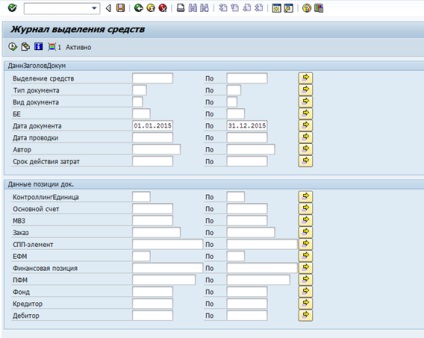
2. Вибираємо у верхньому меню команду Програма -> Фонове виконання (або F9)
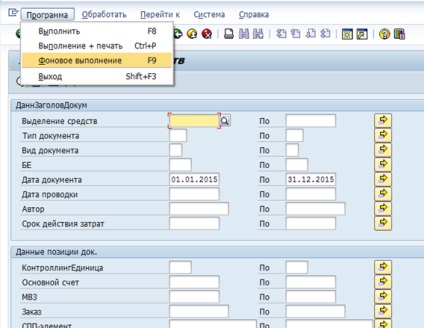
3. У модальному вікні вибираємо параметри виведення на друк (рис 3).
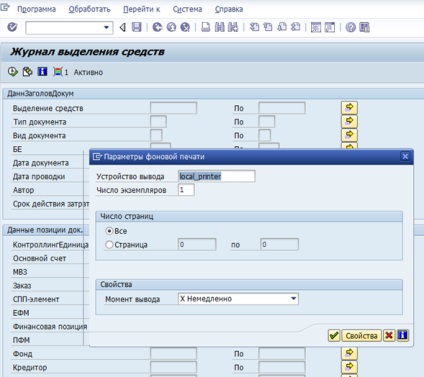
Прийнято вважати, що за своїм основним призначенням виконання фонового режиму має закінчуватися друкуванням документа на принтері. Я вважаю такий підхід застарілим, але в системі все влаштовано так, що для запуску фонового режиму ми повинні вказати властивості принтера.
На малюнку вказано принтер local_printer - це пристрій, налаштоване на робочому комп'ютері за замовчуванням. Також в системі можуть бути прописані мережеві принтери. Момент виведення при роботі фонового режиму задавати необов'язково, тому що в даному випадку негайне виведення на друк неможливий і система в будь-якому випадку формує дані в спула.
Натискаємо кнопку Enter або.
4. На наступному вікні необхідно задати час виконання завдання і його періодичність (якщо це необхідно).
Користувача в основному цікавлять два варіанти запуску «Негайно» і «Дата / Час».
Трохи глибше ...
Експертні режими планування запуску завдання в фоновому режимі:
ПослеЗдн - після завдання, в даному випадку планована програма відпрацює після того, як буде закінчена робота іншого завдання. Ім'я завдання можна знайти в звіті «Огляд завдань» Меню: Система - Власні завдання
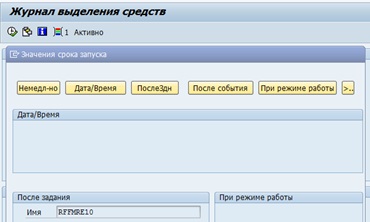
рис 5
Після натискання кнопки «Далі» відкривається вікно планування запуску завдання по виробничому календарем:
Після вибору режиму «Негайно» або «Дата / час» внизу модального вікна планування фонового завдання з'являються нові кнопки (рис 7):
Кнопка «Значення періодів» дозволяє вказати періодичність запуску фонового завдання (рис 8):
Кнопка «Обмеження» дозволяє регулювати виконання завдання у вихідні та святкові дні (рис 9).
Після введення параметрів запуску програми потрібно натиснути «Зберегти». Система видає повідомлення про те, що завдання заплановано (рис 10)
Контроль виконання завдання
Для контролю та управління виконанням завдання існує спеціальний звіт «Огляд завдань». Меню: Система - Власні завдання (рис 11)
Роботу активного завдання можна перервати, наприклад, якщо неправильно вказані параметри вибірки даних (рис 13)
Система видасть лістинг списків спула (див. Рис 15)